hotmail foxmail foxmail怎么设置hotmail邮箱
hotmail和foxmail都是常见的邮箱服务商,有时候我们需要在foxmail中设置hotmail邮箱,以便更方便地管理多个邮箱账户,设置hotmail邮箱在foxmail中并不复杂,只需要按照特定的步骤操作即可。在设置过程中,需要注意填写正确的服务器和端口信息,以确保能够成功接收和发送hotmail邮箱中的邮件。通过合理设置,我们可以在foxmail中轻松地管理hotmail邮箱,提高工作效率和个人生活便利。
操作方法:
1.首先打开电脑上已经安装好的Foxmail客户端,会提示我们新建邮箱点击手动设设置会看到让我们设置信息有:接受服务器POP/IMAP。邮箱账户和密码,以及接受服务器地址和端口,发送服务器SMTP的地址和端口。
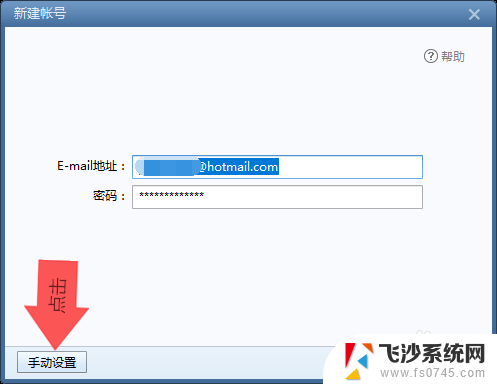
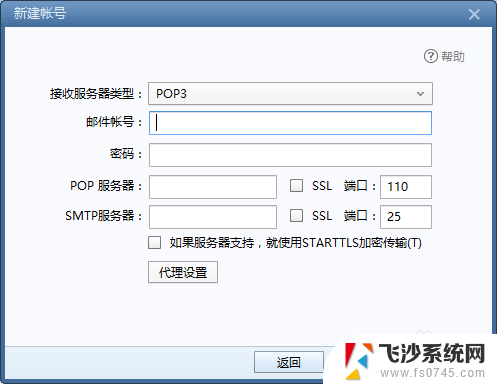
2.注意如果以前登陆过其他邮箱比如QQ邮箱,我们打开Foxmail后点击右上角设置选择--账号管理--然后点击新建~
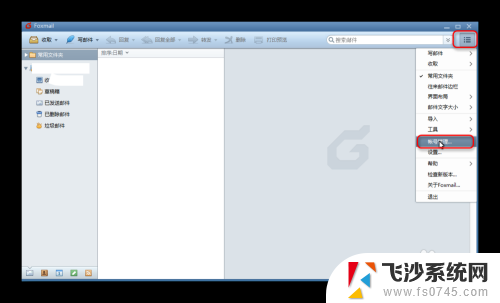
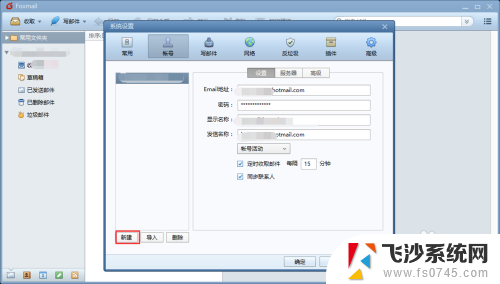
3.打开浏览器登录Hotmail账户,点击设置按钮--选项然后在左边点击POP和IMAP设置。就可以看到上面需要填写的信息了。
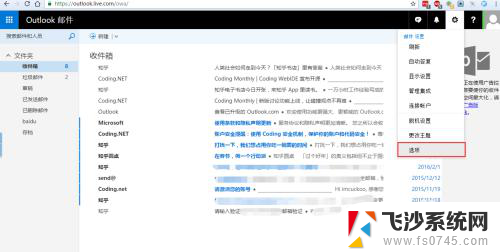
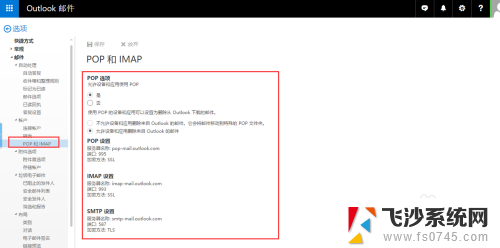
4.选择一种接受服务器,这里选择的是POP3。接着填好我们的账户和密码,依次填写Hotmail POP接收服务器地址:pop-mail.outlook.com 以及端口995,加密方法SSL。
SMTP发送服务器地址:smtp-mail.outlook.com以及端口587,加密方法TLS。
不要选SSL(否则无法发送邮件)选下面的如果服务器支持就是用STARTTLS加密传输,确认无误后点击创建。如果没有问题会提示设置成功。
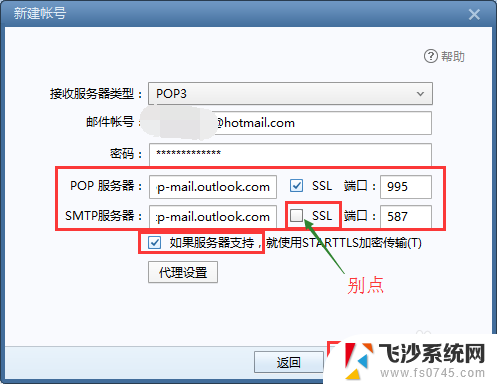
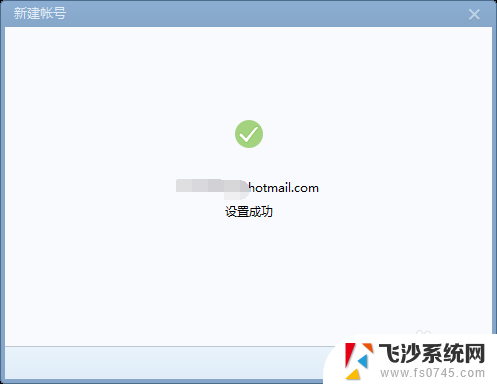
5.点击完成后就进入了Foxmail界面,点击右上角收取服务器已有的邮件同步。
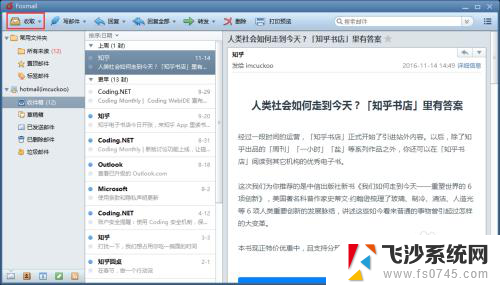
6.我们再测试下能不能发邮件,点击发送后后我们看到QQ收到邮件的提示,证明发邮件也木有问题的。至此Foxmail设置Hotmail邮箱完成。
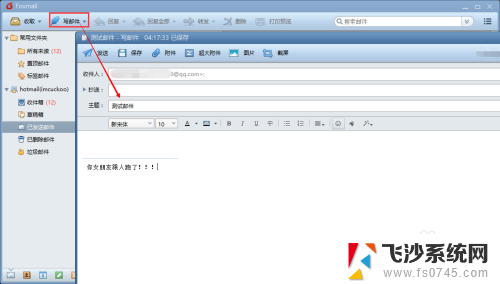
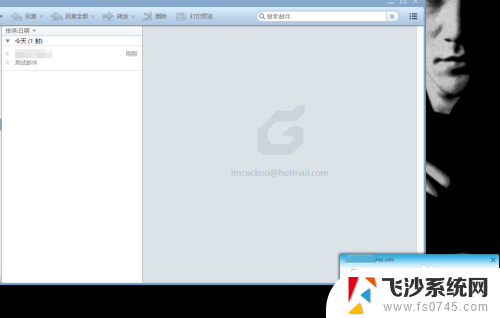
以上就是关于hotmail foxmail的全部内容,有出现相同情况的用户就可以按照小编的方法了来解决了。
hotmail foxmail foxmail怎么设置hotmail邮箱相关教程
-
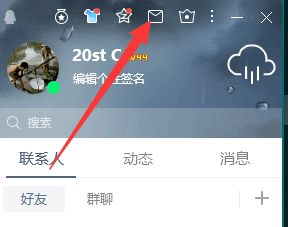 电脑邮件怎么登陆qq邮箱 QQ电脑版怎么设置QQ邮箱
电脑邮件怎么登陆qq邮箱 QQ电脑版怎么设置QQ邮箱2024-02-10
-
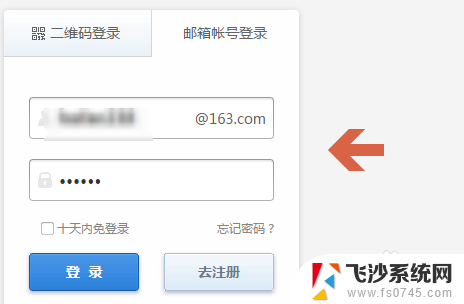 163邮箱拒收邮件怎么设置 网易163邮箱拒收邮件设置教程
163邮箱拒收邮件怎么设置 网易163邮箱拒收邮件设置教程2024-05-03
-
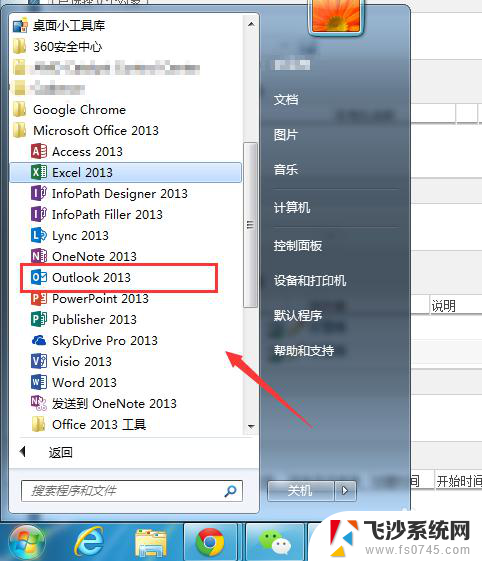 outlook邮箱怎么添加账户 Outlook如何设置新邮箱账号
outlook邮箱怎么添加账户 Outlook如何设置新邮箱账号2024-03-09
-
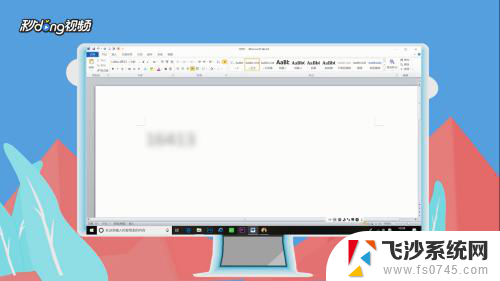 电子邮箱qq邮箱格式 QQ邮箱注册格式怎么写
电子邮箱qq邮箱格式 QQ邮箱注册格式怎么写2024-06-11
- qq邮箱登陆不了163邮箱 QQ邮箱绑定163邮箱步骤
- qq邮箱怎么改邮箱号 QQ邮箱账号修改方法
- qq邮箱发邮件怎么发 QQ邮箱如何给别人发邮件
- foxmail邮箱怎么分类 Foxmail 邮件分类设置
- 给163邮箱发邮件怎么发 163邮箱发邮件教程
- 发送qq邮箱怎么发 QQ邮箱怎么发送附件邮件
- 电脑如何硬盘分区合并 电脑硬盘分区合并注意事项
- 连接网络但是无法上网咋回事 电脑显示网络连接成功但无法上网
- 苹果笔记本装windows后如何切换 苹果笔记本装了双系统怎么切换到Windows
- 电脑输入法找不到 电脑输入法图标不见了如何处理
- 怎么卸载不用的软件 电脑上多余软件的删除方法
- 微信语音没声音麦克风也打开了 微信语音播放没有声音怎么办
电脑教程推荐
- 1 如何屏蔽edge浏览器 Windows 10 如何禁用Microsoft Edge
- 2 如何调整微信声音大小 怎样调节微信提示音大小
- 3 怎样让笔记本风扇声音变小 如何减少笔记本风扇的噪音
- 4 word中的箭头符号怎么打 在Word中怎么输入箭头图标
- 5 笔记本电脑调节亮度不起作用了怎么回事? 笔记本电脑键盘亮度调节键失灵
- 6 笔记本关掉触摸板快捷键 笔记本触摸板关闭方法
- 7 word文档选项打勾方框怎么添加 Word中怎样插入一个可勾选的方框
- 8 宽带已经连接上但是无法上网 电脑显示网络连接成功但无法上网怎么解决
- 9 iphone怎么用数据线传输文件到电脑 iPhone 数据线 如何传输文件
- 10 电脑蓝屏0*000000f4 电脑蓝屏代码0X000000f4解决方法